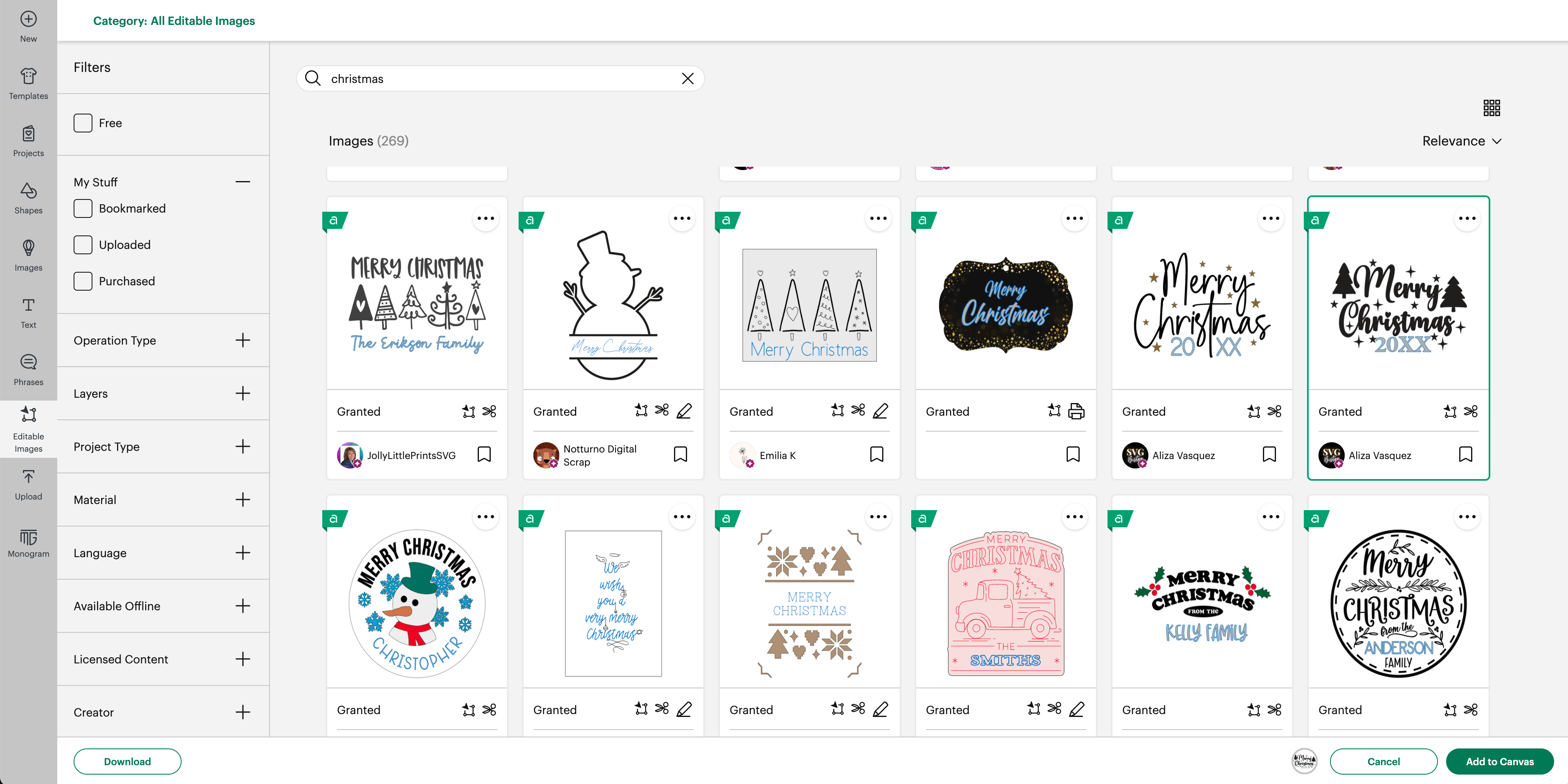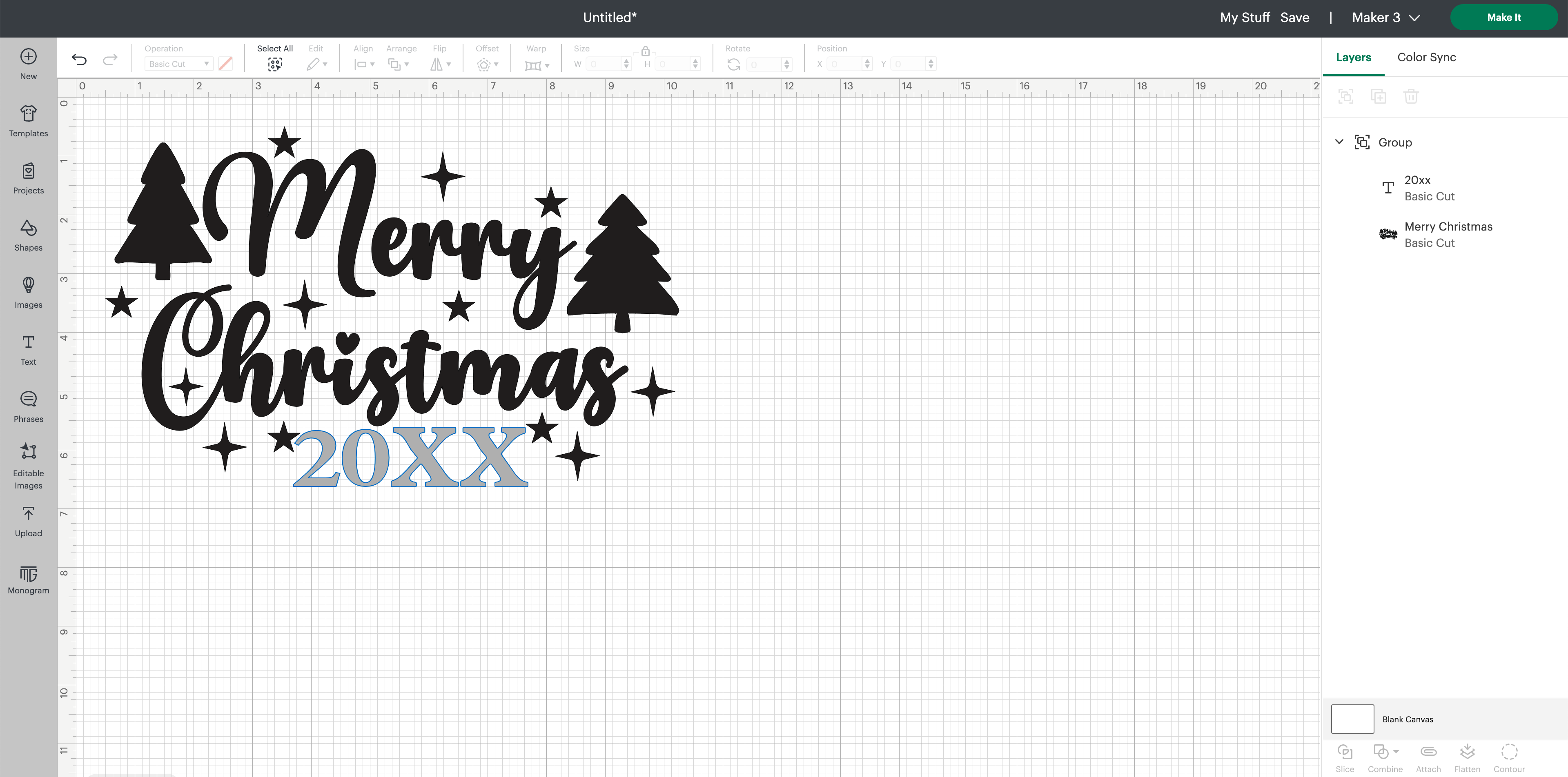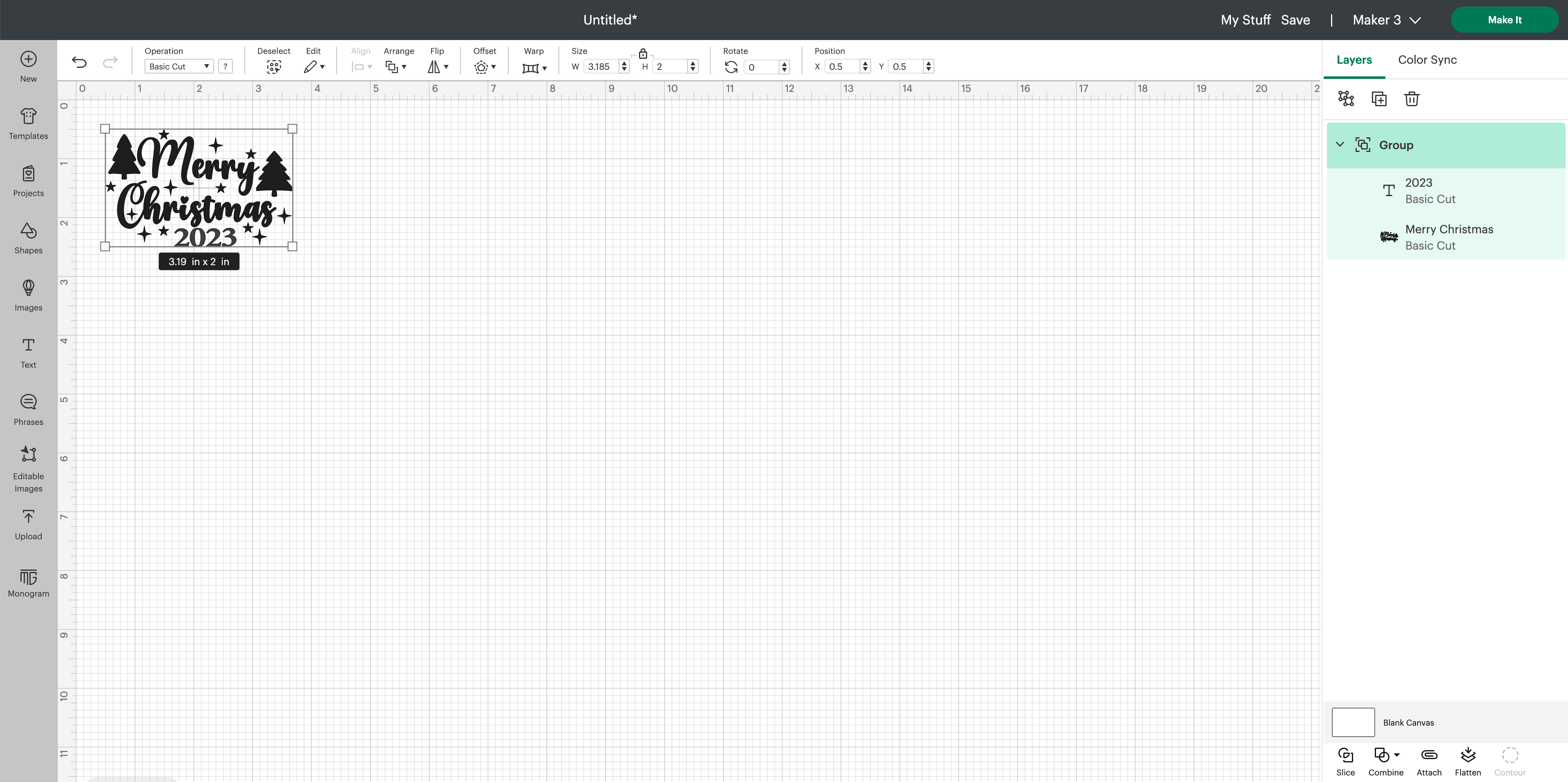Individuelle Weihnachtskugel selber machen
Eine individuelle Weihnachtskugel ist das perfekte Anfängerprojekt – und ein wundervolles Geschenk!
Eine individuelle Weihnachtskugel selber machen? Das geht einfach und flink – sogar für Menschen, die noch gar keine Erfahrung mit Cricut und Vinyl haben. Die DIY-Variante dauert nur 20 Minuten und ist ideal für Neulinge und Fortgeschrittene. Außerdem brauchst du nur wenige Materialien, um die glänzende Idee umzusetzen!
Das wirst du brauchen
Liste drucken
Schritt 1: Design auswählen
Schaue dich zuerst in Design Space um und lass dich inspirieren. Hier findest du Hunderttausende an Bildern, mit denen du die perfekte Weihnachtskugel (oder andere saisonale Deko) für dich selbst oder als Geschenk gestalten kannst.
Wenn du ein Motiv findest, das dir zwar gefällt, aber nicht zu deiner Weihnachtskugel passt, kannst du es einfach für später mit einem Lesezeichen markieren. Dann kannst du es in Zukunft leicht wiederfinden, wenn du bereit bist (oder alle nötigen Materialien hast) es umzusetzen. Die empfohlenen Inhalte ändern sich regelmäßig – also schau vorbei, wann immer du Lust hast, in Inspirationen und Projektideen zu stöbern.
Für dieses Projekt eignen sich die editierbaren Bilder besonders gut, weil diese Motive mit nur wenigen Klicks angepasst und personalisiert werden können. Für unser Beispiel haben wir uns für das Bild #M4D52E4BA entschieden, mit „Merry Christmas 20XX“. Wenn du es auch benutzen möchtest, füge es zum Arbeitsbereich hinzu, doppelklicke auf das Jahr und tippe „23“ ein, und schon hast du den Text „Merry Christmas 2023“.
Dieses Design ist toll, weil du es für jedes Jahr neu anpassen kannst. Aber es muss gar kein Jahr sein! Wenn du die Kugel verschenken willst, kannst du auch den Namen der beschenkten Person oder etwas ganz anderes nehmen.
Als Nächstes passt du die Größe des Motivs an deine Weihnachtskugel an und schon kann es losgehen.
Schritt 2: Design schneiden
Bei uns kommt der Cricut Maker 3 zum Einsatz, aber dieses Projekt ist mit allen Cricut Maschinen kompatibel. Da wir für unser Beispiel Smart Vinyl verwenden, brauchen wir keine Schneidematte. Bereite deine Materialien je nach Materialart und Maschine vor, lade sie in deinen Cricut und klicke dann auf „Herstellen“, um das Design ausschneiden zu lassen.
Schritt 3: Design entgittern
Als Nächstes entgitterst du dein Design. Schneide zuerst das verbleibende Vinyl ab, damit du es in Zukunft für ein anderes Projekt benutzen kannst. Selbst kleine Reste können zu niedlichen Vinylstickern verarbeitet werden! Auch wenn dein Smart Vinyl nicht mehr groß genug ist, um es ohne Matte in die Maschine zu laden, kannst du kleine Reste – genau wie anderes Material – auf einer passenden Schneidematte befestigen.
Verwende nun deinen Entgitterhaken, um überschüssiges Vinyl von dem Design zu entfernen. Achte ganz besonders auf die kleinen Innenstücke der Buchstaben, wie in dem „e“ oder „a“.
Schritt 4: Design übertragen
Jetzt überträgst du deinen Vinylsticker mit Transferfolie auf die Weihnachtskugel. Schneide dazu ein Stück Transferfolie zurecht, das in etwa die gleiche Größe hat wie dein Sticker.
Glätte die Transferfolie mit dem Schaber fest auf dem Design. Damit der Vinylsticker auch wirklich auf der Transferfolie haftet, kannst du mit dem Schaber auch über die Rückseite fahren.
Noch ein Profi-Tipp: Wenn du Vinyl auf eine gebogene Oberfläche aufträgst, solltest du kleine Schlitze in die Transferfolie schneiden, damit du sie leichter glatt aufbringen kannst.
Nimm deine Weihnachtskugel auseinander, um sie flach auf deine Arbeitsfläche zu legen. Wenn dies bei deiner Kugel nicht möglich ist, lege andere Gegenstände um sie herum, damit sie nicht wegrollt. Du kannst sie beispielsweise in eine Rolle Malerkrepp legen.

Lege deine Transferfolie mit dem Motiv wie gewünscht auf die Weihnachtskugel auf und drücke dann das Design mit den Fingerspitzen oder dem Schaber sanft fest, damit es an der Kugel haftet.
Wenn du mit allem zufrieden bist, kannst du die Transferfolie abziehen und dein aufgebrachtes Design bewundern.
Schritt 5: Füllen, zusammensetzen und bewundern
In unserem Beispiel handelt es sich um eine transparente Acrylkugel, die noch etwas mehr Glanz verdient hat. Wenn sich deine Kugel auch auseinandernehmen lässt, überlege dir, ob du sie mit etwas befüllen möchtest – vielleicht mit einem Foto von einem besonderes Anlass des Jahres oder einem kleinen Souvenir deines schönsten Urlaubs. Wir haben uns für bunten Glitzer in verschiedenen Formen entschieden.
Setze nun du die Kugel wieder zusammen und bewundere dein fertiges Projekt. Jetzt steht die schwierigste Entscheidung an: verschenken oder selbst behalten?

Du legst gerade erst los?